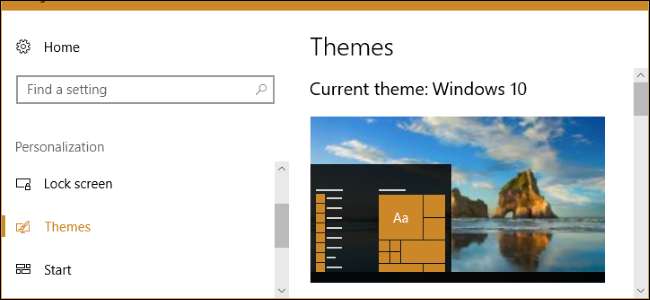
Windows 10’un İçerik Oluşturucu Güncellemesi Windows Mağazası'na temalar ekleyerek masaüstünüzü yeni arka planlar, sesler ve renklerle özelleştirmeyi kolaylaştırır. Bunlar orijinal olarak aynı türden masaüstü temalarıdır Windows 7'de sunulur .
İLİŞKİLİ: Windows 10'un İçerik Oluşturucu Güncellemesindeki Yenilikler
Masaüstü Teması Nasıl Seçilir
Yüklü temalarınızı görüntülemek için Ayarlar> Kişiselleştirme> Temalar bölümüne gidin. "Tema uygula" nın altında, seçebileceğiniz farklı yüklü temaları göreceksiniz. "Mağazadan daha fazla tema alın" ı tıkladığınızda Mağaza uygulamasındaki bir tema listesine yönlendirileceksiniz.
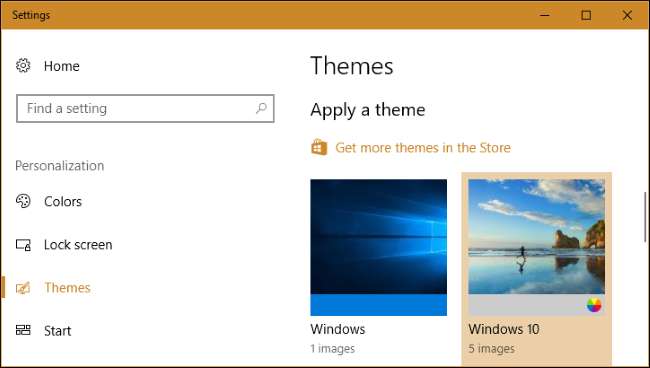
İçerik Oluşturucu Güncellemesinin başlangıcında, Mağazada bulunan 174 tema bulunmaktadır. Hepsi ücretsizdir. Sayfasını açmak ve temayla ilgili ayrıntıları görmek için herhangi bir temayı tıklayın.
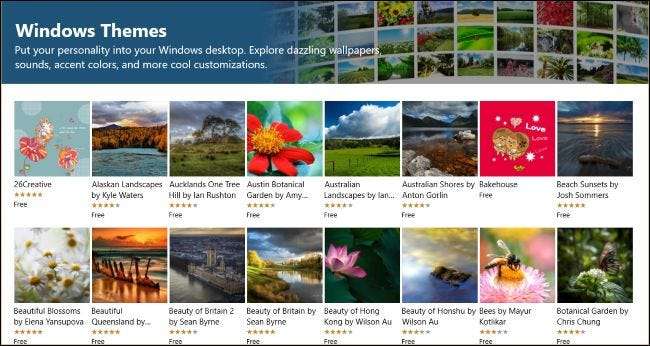
Temanın sayfasında, temayı PC'nize indirmek için "Al" düğmesini tıklayın.
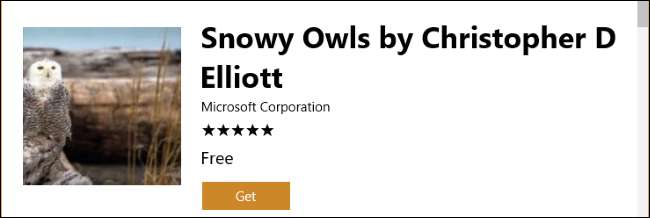
Windows, temayı Mağaza'dan indirir ve burada, Ayarlar uygulamasında yüklü temalar listenizde görünür. Kullanmak için temayı seçmeniz yeterlidir.
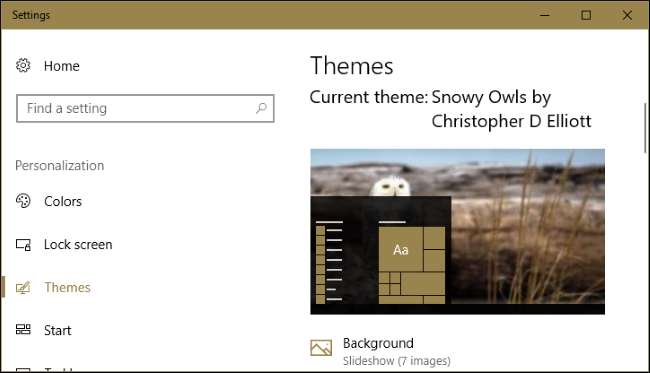
Masaüstü Temanızı Nasıl Özelleştirebilirsiniz
Temalar dört öğe içerebilir: bir veya daha fazla masaüstü arka planı, bir renk, bir dizi ses ve bir dizi fare imleci. Pratikte, çoğu temanın masaüstü arka planlarından ve bir renkten oluşan bir slayt gösterisi sunduğunu göreceksiniz. Sesler için "Varsayılan Windows" ve fare imleci için "Windows Aero" seçilerek sesleri ve fare imlecini yalnız bırakırlar.
Temalar bölmesindeki "Arka Plan", "Renk", "Sesler" ve "Fare imleci" seçeneklerini tıklayarak bu öğeleri görüntüleyebilir ve özelleştirebilirsiniz ve biz de sırayla bunların her birinin üzerinden geçeceğiz.
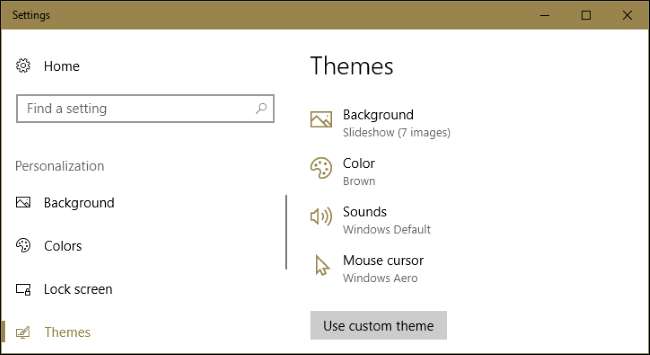
Arka planınızı "Arka Plan" ı tıklayarak özelleştirebilirsiniz. Çoğu tema, birden çok arka plan görüntüsü sağlar ve bir slayt gösterisi oluşturur. Masaüstü arka planınızın ne sıklıkla değiştiğini kontrol edebilir veya slayt gösterisini her değiştiğinde slayt gösterisinden rastgele bir görüntü seçecek şekilde "Karışık" olarak ayarlayabilirsiniz.
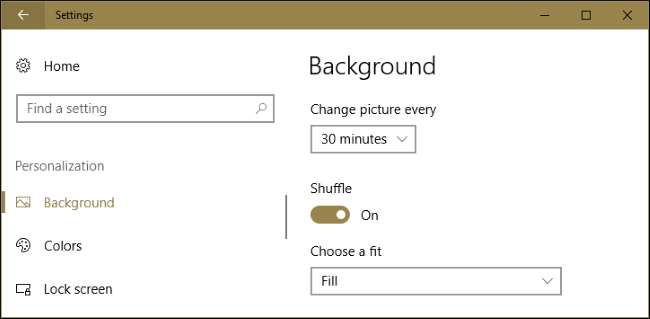
"Renk" seçeneği, Başlat menünüz ve görev çubuğunuz da dahil olmak üzere farklı arabirim öğeleri için Windows kullanıcılarının hangi "vurgu rengini" seçmenizi sağlar.
Temanızın vurgu renginin pencere başlık çubuklarınız için kullanılmasını istiyorsanız, Renk ekranını aşağı kaydırmanız ve "Aşağıdaki yüzeylerde vurgu rengini göster" altındaki "Başlık çubukları" seçeneğini etkinleştirmeniz gerekir. Bunu yapmazsanız, Windows 10 varsayılan beyaz başlık çubuklarını kullanır.
İLİŞKİLİ: Windows 10'da Koyu Tema Nasıl Kullanılır
Bu ekranın altında, Windows 10’un yerleşik modlarından birini seçmek için varsayılan "uygulama modunu" seçebilirsiniz. Uygulamalar için Açık ve Koyu temalar .
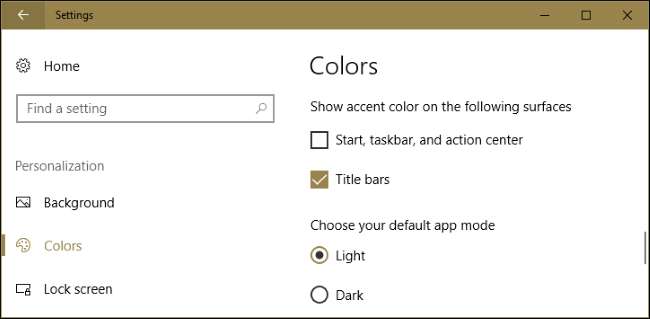
İLİŞKİLİ: Windows'ta Ses Efektlerini Kapatma (veya Özelleştirme)
Windows, yeni bir tema seçtiğinizde "Windows Varsayılanı" ses temasını yeniden etkinleştirir. Bu ayarları özelleştirmek için "Sesler" e tıklayın. Ses Düzeni kutusunda "Ses Yok" u seçin ve isterseniz "Tamam" ı tıklayın. Windows 10’un masaüstü efekt seslerini devre dışı bırak .

"Fare imleci" seçeneği, bir fare imleci şeması seçmenize veya tek tek fare imleçlerinin nasıl görüneceğini özelleştirmenize olanak tanır. Örneğin, beyaz bir fare imleci yerine siyah bir fare imleci için "Windows Siyahı" na geçebilir veya fare imlecinin altında bir gölge etkinleştirebilirsiniz.
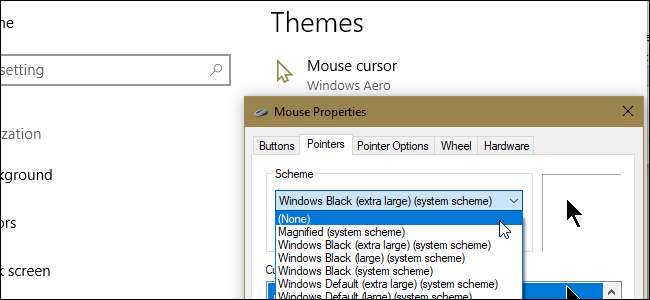
Herhangi bir şeyi değiştirirseniz, temanızın adı "Özel" olarak değişir ve ileride kaydetmek için "Temayı kaydet" düğmesini tıklayabilirsiniz. Temaya bir ad verin ve tema listenize eklenir. Daha sonra, diğerlerini denedikten sonra bile özel temanıza kolayca geri dönebilirsiniz.
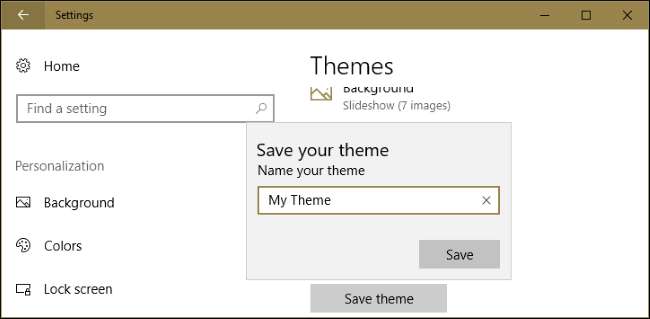
Yüklü Bir Tema Nasıl Kaldırılır
Listeden kurulu bir temayı kaldırmak için sağ tıklayın ve "Sil" i seçin. Windows 10'un birlikte geldiği varsayılan temaları kaldıramayacağınızı unutmayın - yalnızca kendi oluşturduğunuz veya indirdiğiniz temaları.

Özel Bir Tema Nasıl Kaydedilir ve Paylaşılır
Özel bir temayı bir dosyaya kaydetmek ve başka biriyle paylaşmak için temayı sağ tıklayın ve "Paylaşım için temayı kaydet" i seçin.
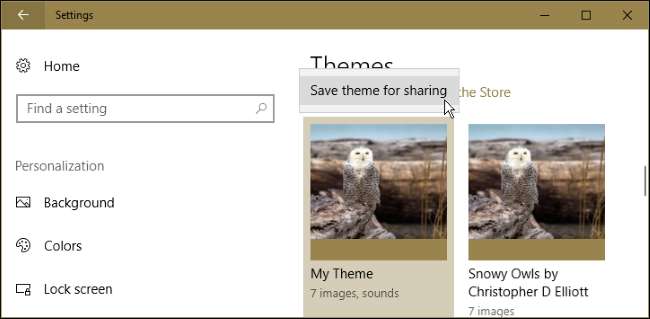
Windows, temayı bir .desktopthemepack dosyasına kaydeder ve bu dosyayı daha sonra başkalarıyla paylaşabilirsiniz. Onlara .desktopthemepack dosyasını gönderdikten sonra, dosyayı bilgisayarlarına yüklemek için çift tıklamaları yeterlidir. Tema, Mağaza'dan aldığınız temalar gibi, Temalar bölmesinde bir seçenek olarak görünür.
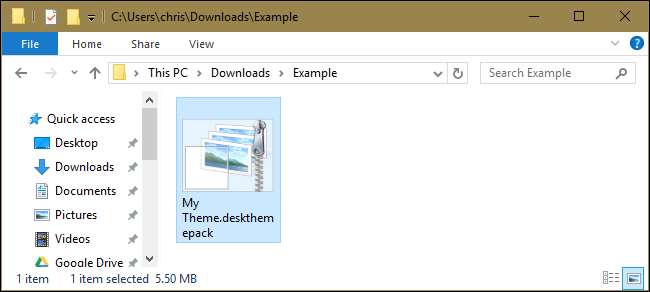
Temanızın Senkronize Edilip Eşitlenmeyeceğini Nasıl Seçebilirsiniz?
İLİŞKİLİ: Windows 10'da Microsoft Hesabı Gerektiren Tüm Özellikler
Eğer sen Microsoft hesabınızla giriş yapın Windows 10, masaüstü temanızı varsayılan olarak Windows 10 bilgisayarlarınız arasında otomatik olarak senkronize eder. Temanızı bir bilgisayarda değiştirin ve diğer bilgisayarlarınızda otomatik olarak değişecektir. Gelecekte yeni bir bilgisayar kurun ve oturum açtıktan sonra seçtiğiniz temayı otomatik olarak kullanacaktır.
Tema ayarlarınızın PC'leriniz arasında senkronize olmasını istemiyorsanız (örneğin, farklı PC'lerde farklı temalar kullanmak istiyorsanız) bunu devre dışı bırakabilirsiniz. Ayarlar> Hesaplar> Ayarlarınızı Senkronize Et'e gidin. ve "Tema" yı "Kapalı" olarak ayarlayın.
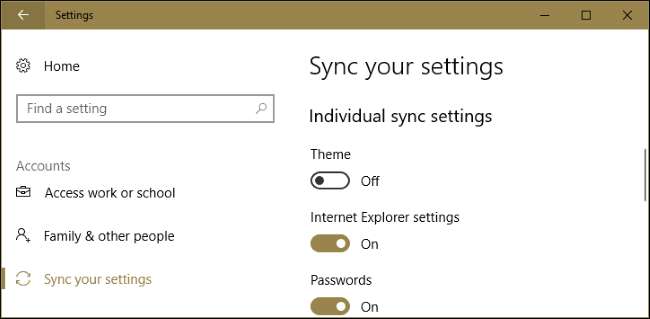
Burada bilmeniz gereken bir şey daha var. Windows, eşitleme amacıyla, değiştirdiğiniz bu kişiselleştirme ayarlarından herhangi birini temanızın bir parçası olarak kabul eder. Bu nedenle, yeni bir tema uygulamasanız bile (örneğin sadece renginizi veya arka planınızı değiştirdiğinizi söyleyin), yaptığınız değişiklikler de hesabınızdaki diğer bilgisayarlarla eşitlenir (tema senkronizasyonunun da açık olduğunu varsayarak).
İLİŞKİLİ: Windows'ta Özel Temalar ve Görsel Stiller Nasıl Yüklenir
Windows Mağazası ve Ayarlar uygulamasında sunulan temalar, duymuş olabileceğiniz daha gelişmiş "görsel stillerden" farklıdır. Üçüncü taraf görsel stilleri hala Windows'ta resmi olarak desteklenmemektedir ve hala sistem dosyalarını değiştirmeyi gerektirir yüklemek.






